Spring Boot 애플리케이션 보호하기
시작하기 비디오
다운로드
방문https://protector4j.com/download최신 버전을 다운로드하려면
설치
윈도우와 리눅스
특별한 설치 단계는 없으며, 보관 파일을 다운로드해서 압축을 풀기만 하면 됩니다.
맥 OS
dmg 파일을 다운로드하고 Protector4J를 드래그하세요Applications. 이 도구의 실제 내용은/Applications/Protector4J.app/Contents/protector4j-mac

GUI 도구를 사용하여 Spring Boot 애플리케이션 암호화
Protector4J 폴더로 이동하여 실행하세요p4j-ui[.exe]을 클릭하면 다음과 같은 사용자 인터페이스가 표시됩니다.
macOS 사용자의 경우 일반 Mac 애플리케이션처럼 Protector4J.app을 두 번 클릭하기만 하면 됩니다.

로그인
이미 라이선스를 구매하신 경우, 우측 상단의 로그인 버튼을 클릭하신 후, 사용자 정보를 입력해 주세요. 라이센스가 없더라도 이 도구를 사용해 볼 수 있습니다.

애플리케이션 유형 선택
애플리케이션 유형 페이지에서 "Spring Boot Application" 버튼을 클릭합니다.

암호화가 필요한 jar/war 파일을 선택하세요
암호화하려는 jar/war 파일을 선택하십시오. 하나 또는 여러 파일을 선택할 수 있습니다.

옵션
jar 파일만 암호화
전체 jre를 배포하지 않고 jar 파일만 암호화합니다. 이 옵션은 일반적으로 기존 프로그램을 업데이트하기 위해 KeySeed 기능과 함께 사용됩니다.
실행 가능한 파일 생성
애플리케이션을 시작하기 위한 실행 파일을 생성하세요. .exe 확장자를 추가하지 마세요.
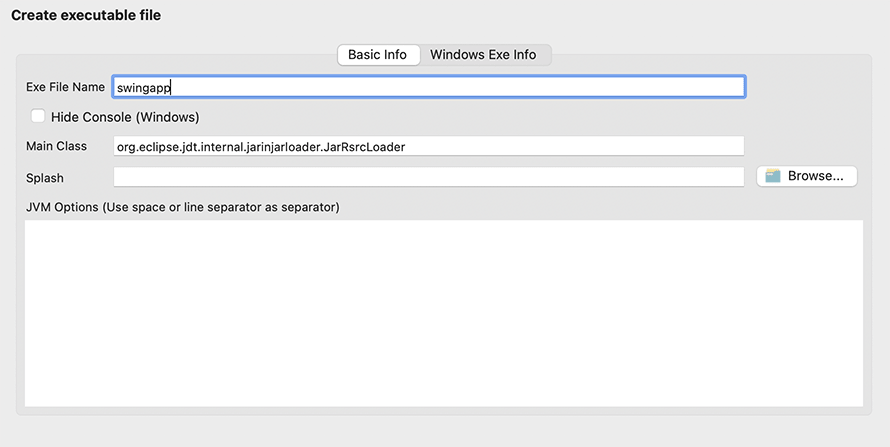
숨겨진 콘솔
이 옵션은 Windows의 GUI 프로그램에만 유효하며 프로그램 실행 중에 명령줄 창을 숨기는 데 사용됩니다.
JVM 옵션
-Xmx 및 -Xms와 같은 JVM 옵션을 공백이나 줄 바꿈으로 구분하여 설정합니다.
출력

자바 버전 선택
Java 8, Java 11, Java 17 및 Java 21을 지원하는 Java 버전을 선택하세요
새 폴더 만들기
기본값이 선택되면 암호화 작업은 출력 폴더에 p4j-[task-id]라는 파일을 생성합니다. 출력 결과는 이 폴더에 저장됩니다.
JavaFX를 포함하여
JavaFX 애플리케이션이라면이 옵션을 선택하십시오
SWT 애플리케이션
SWT 애플리케이션인 경우 이 옵션을 선택하세요.
KeySeed
암호화 작업은 기본적으로 암호화를 위해 서버에 임의의 키를 요청합니다. 서로 다른 암호화 작업에서 생성된 파일은 함께 사용할 수 없습니다. KeySeed를 지정하면 동일한 KeySeed가 동일한 암호화 키를 생성합니다. 이 옵션은 이전의 "Jar 파일만 암호화" 옵션과 함께 사용하여 기존 애플리케이션을 업데이트할 수 있습니다. 이 옵션은 라이선스가 있는 사용자에게만 유효합니다.
암호화 작업 실행
잠시만 기다려 주세요. 암호화 작업이 완료되면 출력 폴더에서 암호화된 애플리케이션의 출력 결과를 보실 수 있습니다.

암호화된 애플리케이션 실행
암호화된 애플리케이션을 실행하는 방법은 세 가지가 있습니다.
- exe 파일로 실행
대상 플랫폼이 Windows인 경우 암호화 작업 중에 생성된 실행 파일로 암호화된 애플리케이션을 실행할 수 있습니다.
- 스크립트로 실행
대상 플랫폼이 Linux 또는 macOS인 경우 이름이 있는 스크립트 파일을 찾을 수 있습니다. exe-name.sh이 스크립트 파일로 애플리케이션을 실행할 수 있습니다.
- 기존 Java 명령으로 프로그램 실행
vlxjre/bin/java를 사용하여 프로그램을 수동으로 실행할 수도 있습니다. 이 명령의 형식은 일반 java 명령과 동일합니다.
출력 디렉토리에서 vlxjre라는 폴더를 볼 수 있습니다. 이는 사용자 정의 JRE이고, 암호화된 jar 파일은 vlxlib 폴더에 저장되어 있습니다.
vlxjre/bin/java -jar vlxlib/xxx.jar
vlxjre/bin/java -cp vlxlib/xxx.jar MainClass
vlxjre/bin/java -cp "vlxlib/*" MainClass
vlxjre/bin/java -Xms512M -Xmx1024m -cp "vlxlib/*" MainClass
Java 8은 현재 vlxjre/bin/java -jar를 통한 실행을 지원하지 않습니다. vlxjre/bin/java -cp xx MainClass를 사용하세요.
공지사항
이 프로그램의 대상 플랫폼이 macOS 또는 Linux이지만 Windows 기반으로 구축된 경우 다음을 실행하세요. add-executable-permission.sh 프로그램을 처음 시작하기 전에 대상 플랫폼에서 실행 권한을 부여합니다.
exe 파일의 JVM 매개변수 수정
윈도우
exe 파일의 JVM 매개변수를 수정해야 하는 경우 다음을 편집하세요. exe-name.json JArgs 배열의 값을 수정합니다.
"JArgs": [
"-DParam1=value1",
"-DParam2=value2"
]
리눅스와 macOS
스크립트 파일을 열고 JVM 매개변수를 추가하거나 수정하기만 하면 됩니다.
CLI 도구로 Spring Boot 애플리케이션을 암호화합니다.
구성 파일
CLI 도구는 작업 파일을 매개변수로 지정해야 합니다.
로 가다 protector4j/task-templates 폴더, 찾기 spring-boot-task.yml, 하나를 복사하여 수정합니다.
# Available values: 8,11,17,21
javaVersion: 17
# The jar file of spring boot application
springBootJarFile: ''
# Only encrypt the jar files, do not deploy the runtime
# This option is used while upgrading an existing application
onlyEncryptJarFiles: false
## [ Executable file information ]
# The executable file name
exeFileName: ''
# Hide command line window, only valid for Windows
hideConsole: false
# The splash image
splash: ''
# JVM Options
jvmOptions: []
## [ Output Options ]
# The output folder
outputFolder: ''
# Create a new and unique folder for the application, the folder name is like p4j-<taskId>
createNewFolder: true
# Whether this is a JavaFX application
includeJavaFX: false
# Whether this a swt gui application
swtApplication: false
# Fixed key seed, only avaiable for licensed user
# Jars encrypted in different tasks can be used together with same key seed
keySeed: ''
# The target platforms, keep it empty for current plaform,
# available values: [win, linux, mac]
platforms: []
## [ Windows exe file information (Optional and only valid for Windows) ]
icon: ''
productName: ''
productVersion: ''
fileVersion: ''
fileDescription: ''
companyName: ''
legalCopyright: ''
암호화 작업을 실행합니다.
Protector4J 폴더로 이동하여 다음 명령을 실행하세요.
리눅스 또는 macOS
macOS 사용자의 경우 CLI 도구는 다음에서 찾을 수 있습니다. /Applictions/Protector4J.app/Contents/protector4j-mac.
./p4j -t spring-boot -f path-of-task-file
윈도우
p4j -t spring-boot -f path-of-task-file
실행할 수 있습니다 p4j --help 자세한 매개변수를 보려면 클릭하세요.
계정 정보로 실행
./p4j -t spring-boot -f path-of-task-file -u email -p password
결과 보기
암호화 작업이 완료된 후 출력 폴더로 이동하여 결과를 확인하세요.
암호화된 애플리케이션 실행
암호화된 애플리케이션을 실행하는 방법은 세 가지가 있습니다.
- exe 파일로 실행
대상 플랫폼이 Windows인 경우 암호화 작업에서 생성된 실행 파일로 암호화된 애플리케이션을 실행할 수 있습니다.
- 스크립트로 실행
대상 플랫폼이 Linux 또는 macOS인 경우 이름이 있는 스크립트 파일을 찾을 수 있습니다. exe-name.sh이 스크립트 파일로 애플리케이션을 실행할 수 있습니다.
- 기존 Java 명령으로 프로그램 실행
vlxjre/bin/java를 사용하여 프로그램을 수동으로 실행할 수도 있습니다. 이 명령의 형식은 일반 java 명령과 동일합니다.
출력 디렉토리에서 vlxjre라는 폴더를 볼 수 있습니다. 이는 사용자 정의 JRE이고, 암호화된 jar 파일은 vlxlib 폴더에 저장되어 있습니다.
vlxjre/bin/java -jar vlxlib/xxx.jar
vlxjre/bin/java -cp vlxlib/xxx.jar MainClass
vlxjre/bin/java -cp "vlxlib/*" MainClass
vlxjre/bin/java -Xms512M -Xmx1024m -cp "vlxlib/*" MainClass
Java 8은 현재 vlxjre/bin/java -jar를 통한 실행을 지원하지 않습니다. vlxjre/bin/java -cp xx MainClass를 사용하세요.
공지사항
이 프로그램의 대상 플랫폼이 macOS 또는 Linux이지만 Windows 기반으로 구축된 경우 다음을 실행하세요. add-executable-permission.sh 프로그램을 처음 시작하기 전에 대상 플랫폼에서 실행 권한을 부여합니다.